FileGee是一款非常好用的文件同步与备份软件,它集文件备份、同步、恢复、加密于一身,可实现FTP、网盘、局域网及本机各种存储器之间的备份与同步,它在功能、效率、容错、稳定等方面具有同类软件无法企及的优势。强大的容错功能和详尽的日志、进度显示,更保证了备份、同步的可靠性。高效稳定、占用资源少的特点,充分满足企业级用户的需求。
FileGee被广泛地应用于企业数据备份、网站服务器、办公自动化、网吧管理等领域。不需要额外的硬件资源,便能为企业搭建一个功能强大、高效稳定的全自动备份环境,是一种性价比极高的选择。
FileGee软件不需要额外的硬件资源,便能搭建起一个功能强大、高效稳定的全自动备份环境,是一种性价比极高的选择。同样这款FileGee软件也非常的安全,十分的稳定,速度也很快,是目前全自动备份环境,能够充分的满足各种企业级用户的需求,有效地保障了您重要资料的安全。
官网:https://cn.filegee.com/download.html

软件功能
1、多设备同步备份
可以实现本机存储设备、局域网共享目录、FTP、SFTP、网盘、MTP设备,两两之间的备份与同步
2、网盘同步
集成了百度网盘/Dropbox/OneDrive/阿里云OSS/Amazon S3,可与其它介质或两两进行备份与同步
3、多种同步备份模式
支持单向同步、双向同步、镜像同步等6种同步模式和增量备份、完全备份两种备份模式
4、增量备份恢复
智能的增量备份恢复,虽然每次只备份变化过的文件,但能恢复出每次完整的目录结构和文件
5、热备份
可以对数据库等锁住的文件实施热备份,可以读取正在被其它程序独占打开的文件
6、专人规划管理
多用户版可以由一台电脑统一管理几十到上百台电脑的备份与同步,只需要一个专人管理
7、后台操作控制
可以以系统服务(Service)的方式工作,无须登入操作系统,完全隐藏在后台工作
8、管理员静默操作
多用户版提供隐藏受控客户端,当客户端电脑不需要自主备份与同步时,可由管理员静默操作
9、私有云存储
多用户版具有私有云存储功能,服务器端可为客户端提供存储空间并且由内部机制传输文件
使用教程
1、下载安装好FileGee软件,打开软件之后,点击软件界面左上角的 [新建任务] 选项;

2、根据自己的需要,选择其中一种 [执行方式] ,给任务设置一个名字,然后点击 [下一步] 按钮;

执行方式的区别:
●单向同步:任务执行时,[源目录] 中新建、更新、删除文件的操作将在 [目标目录] 中被执行,不理会 [目标目录] 中自主发生的文件变化。
●双向同步:任务执行时,[源目录] 或 [目标目录] 中新建、更新、删除文件的操作将在另一个目录中被执行。
●镜像同步:任务执行时,[源目录] 中新建、更新、删除文件的操作将在 [目标目录] 中被执行,并去除 [目标目录] 中自主发生的文件变化。
●移动同步:任务执行时,[源目录] 中的文件将被移动到 [目标目录] 中,[源目录] 被清空。
●更新同步:任务执行时,[源目录] 中新建和更新的文件将被复制到 [目标目录] 中,并删除 [目标目录] 中之前任务所复制的全部文件。
●累加同步:任务执行时,[源目录] 中新建和更新的文件将被复制到 [目标目录] 中,不执行删除文件的操作,保留 [目标目录] 中已经存在的所有文件。
●增量备份:任务执行时,在 [目标目录] 中新建一个子目录来保存 [源目录] 中新建和更新的文件。虽然每次只备份了部分文件,但之后能恢复每次备份时的完整目录。
●完全备份:任务执行时,在 [目标目录] 中新建一个子目录来保存 [源目录] 中当前所有的文件。之后能恢复每次备份时的完整目录。
3、选择需要备份或同步的源文件所在位置和路径,点击 [下一步] 按钮;

源文件位置支持以下几种:
●本机目录或网络共享目录
●MTP(媒体传输协议)媒体设备
●FTP(文件传输协议)服务器
●SFTP(SSH文件传输协议)服务器
●云存储/网盘/对象存储(百度网盘/金山快盘/新浪微盘/OneDrive/Dropbox/阿里云OSS/Amazon S3)
4、选择备份或同步文件的保存位置和路径,点击 [下一步] 按钮;

同样,目标文件位置支持以下几种:
●本机目录或网络共享目录
●MTP(媒体传输协议)媒体设备
●FTP(文件传输协议)服务器
●SFTP(SSH文件传输协议)服务器
●云存储/网盘/对象存储(百度网盘/金山快盘/新浪微盘/OneDrive/Dropbox/阿里云OSS/Amazon S3)
5、根据自己的需要,可以过滤需要备份或同步的文件,点击 [下一步] 按钮;

6、设置自动执行的方式,可以选择实时或者定时;如果源或者目标是移动存储设备(比如移动硬盘或者U盘),那么可以勾选下方的“当设备接入时自动执行任务”,点击 [下一步] 按钮;

7、设置任务自动重试次数和重试间隔,点击 [下一步] 按钮;;

8、设置自动删除日志的模式,然后点击 [下一步] 按钮;;

9、设置任务的一般选项,比如:如果能把文件删除到回收箱就不彻底删除文件,然后点击 [下一步] 按钮;

10、设置任务的高级选项,比如:复制文件的同时复制文件的权限,然后点击 [下一步] 按钮;

11、另外,还可以添加任务执行前后是否需要运行其他程序,然后点击 [下一步] 按钮;

12、设置任务执行后,是否发送结果到制定的邮箱。最后点击 [完成] 按钮就创建好这个同步备份任务了;

13、创建完成之后,我们选中创建同步备份的任务,再点击上方的 [执行] 按钮即可开始执行任务。

14、使用上述教程中的操作步骤,就可以成功使用FileGee这款软件来备份或同步文件了。还不知道要如何安装和使用这款软件的朋友,可联系站长QQ(328695615)有偿服务!
2023-12-08 23:38:46,某些文章具有时效性,若有错误或已失效,请在文末评论留言●版权归原作者和机构所有,严禁商用,否则产生的一切后果将由您自己承担
●如果您不喜欢本站有您信息的存在,请邮件告知我们予以删除




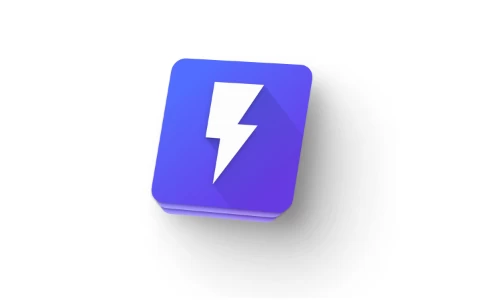


















暂无评论内容